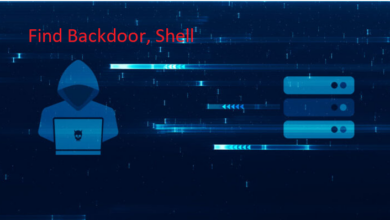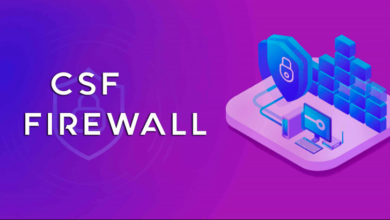Những lệnh cơ bản cần thiết cho người quản trị máy chủ Linux
Những lệnh cơ bản cần thiết cho người quản trị máy chủ Linux
Các nhà cung cấp sử dụng VPS , Server riêng v.v.. thường sử dụng các công cụ quản trị và kiểm soát hệ thống, tài nguyên có tích hợp sẵn trong một số ứng dụng quản trị hosting như là cPanel, Kloxo, v.v.. Tuy nhiên, chúng ta không nhận thức được rằng : đơn thuần sử dụng các command đơn giản trên linux bằng SSH (giao diện dòng lệnh) đã có thể kiểm tra mọi thứ : CPU, RAM, Disk space v.v..
Hy vọng bài viết hôm nay sẽ giúp đở bạn phần nào hỗ trợ các kiểm tra tình trạng máy chủ trước khi liên lạc bộ phận kỹ thuật.
1/ SSH Tools:
Chúng tôi khuyến khích sử dụng phần mềm PuTTY (the Telnet and SSH client) . Bạn có thể download từ Internet ví dụ như :
- http://www.putty.org
- http://download.com.vn/putty/download
- http://www.chiark.greenend.org.uk/~sgtatham/putty/download.html
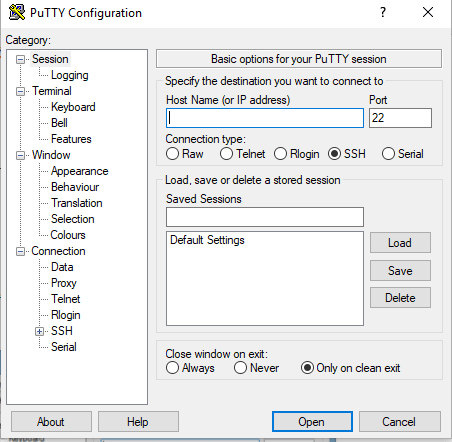
- Đặt IP của bạn lên dòng Host Name (or IP Address) và sử dụng Port 22 (nếu bạn sử dụng cấu hình Default server Linux) >>> Open.
- Chương trình sẽ cho bạn truy cập vào giao diện dòng lệnh yêu cầu tên đăng nhập và mật khẩu.
- Theo thứ tự sẽ là tên user trước. VD: root >>> Enter.
- Kế đến mật khẩu (chú ý rằng bạn sẽ không nhìn thấy mật khẩu trong khi bạn nhập) >>> Enter.
2/ Command:
Bây giờ bạn có thể sử dụng 1 số lệnh căn bản như sau để kiểm tra vài thông tin trên máy chủ.
a. free –m
Command này sẽ hiển thị tổng số RAM đang có ,đã sử dụng và còn trống.

Với kết quả trên cho ta thấy : máy chủ tổng RAM 3832MB (2GB) sử dụng 1456 MB và còn trống 2375 MB.
b. top -d2
Lệnh này cung cấp cho bạn biết nhiều thông tin về tình trạng máy chủ.
- Dòng đầu tiên hiển thị: số ngày kể từ khi máy chủ chạy ,người dùng đăng nhập v.v
- Dòng thứ hai sẽ cho bạn biết tổng số service đang running, sleeping , stopped và zombie.
- Dòng thứ ba sẽ hiển thị việc sử dụng CPU và tiếp theo là dòng thứ tư thứ năm cho thấy bộ nhớ.
- Rồi sau đó sẽ hiển thị tất cả các quá trình đang chạy với ID của nó ,sử dụng % CPU , RAM . và thời gian thực.
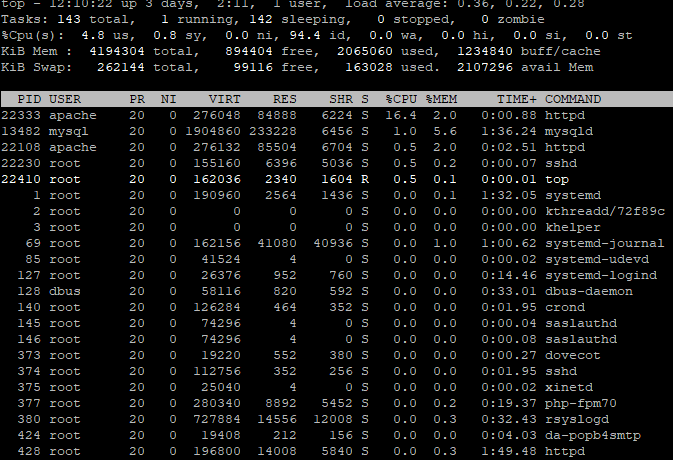
Bạn có thể thoát ra giao diện này bằng tổ hợp phím CTRL C.
c. df –h
Lệnh này sẽ hiển thị chi tiết sử dụng ổ đĩa.
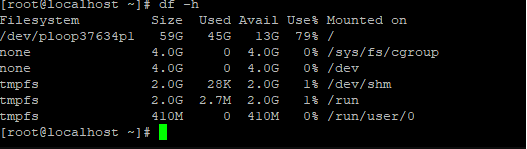
Theo kinh nghiệm của chúng tôi thì một số lỗi thường liên quan đến MySQL không hoạt động thì có thể phát sinh từ dung lượng ổ đĩa. Chúng ta có thể kiểm tra log xóa bớt các dung lượng không cần thiết .
d. df -i
Lệnh này sẽ hiển thị chi tiết sử dụng inodes – đây là số lượng files mà quý khách được lưu trữ trên server.
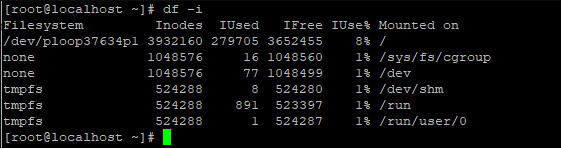
e. cp
Lệnh này sử dụng để coppy file và thư mục
cp < SOURCE > < DESTINATION>
Ví dụ : cp /root/file /tmp/ >>> Với lệnh này chúng ta sao chép tên file của thư mục root vào thư mục tmp
f. ls
Lệnh này sử dụng để liệt kê các file trong thư mục.
- Ls –a : liệt kê tất cả các file kể cả file ẩn.
- Ls –l : liệt kê theo hàng dài dễ nhìn .
g. mkdir
Lệnh này sử dụng dùng để tạo thư mục :
mkdir /var/www< NEW_DIRECTORY >
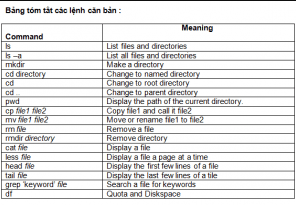
h. pwd
Câu lệnh này để in ra đường dẫn đầy đủ đến thư mục hiện hành.
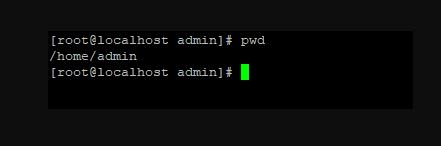
h. du
Câu lệnh này để hiển thị các thư mục có dung lượng lớn nhất trên server.
Ví dụ: quý khách cần kiểm tra trong thư mục /var đang có thư mục nào chứa nhiều dung lượng nhất (Hiển thị 10 files gần nhất).
cd /var/
du -hsx * | sort -rh | head -10
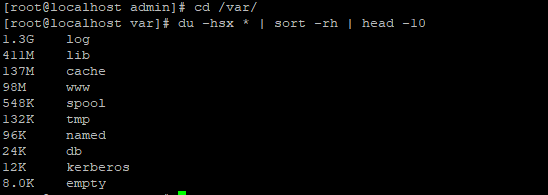
Chúc các bạn thành công